怎么清理win11更新文件 Win11清理Windows更新文件的实用技巧
更新时间:2025-02-10 16:52:18作者:yang
Win11作为微软最新推出的操作系统,其更新功能也更加强大和智能化,随着时间的推移,我们可能会发现Win11系统盘的空间越来越少,其中一个原因就是系统自动下载和存储了大量的更新文件。这些更新文件不仅占据了宝贵的存储空间,还可能导致系统运行变慢。了解如何清理Win11更新文件变得至关重要。在本文中将为大家介绍清理Win11更新文件的实用技巧,帮助您释放存储空间,提升系统性能。
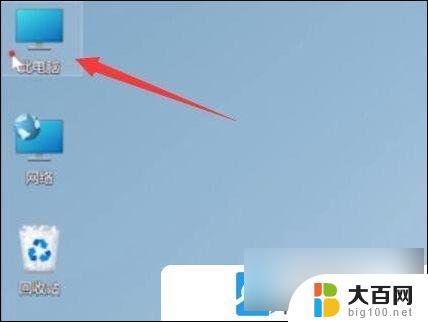
2、文件资源管理器窗口,找到系统盘。也就是平常我们说的C盘,点击右键,在打开的菜单项中,选择属性;
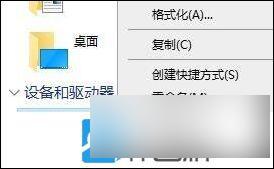
3、然后,在其中找到磁盘清理,点击进入;
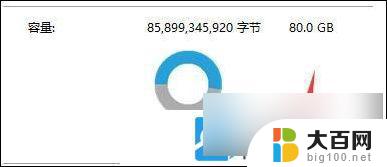
4、往下,找到并点击清理系统文件;
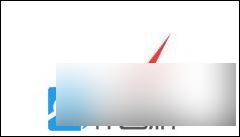
5、要删除的文件下,找到并勾选Windows 更新清理;
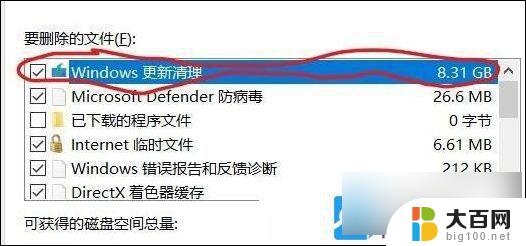
6、点击确定,会弹出磁盘清理对话框,确实要永久删除这些文件吗?没有问题的话,点击删除文件即可;

7、系统会自动清理驱动器,等待清理完成就可以了;
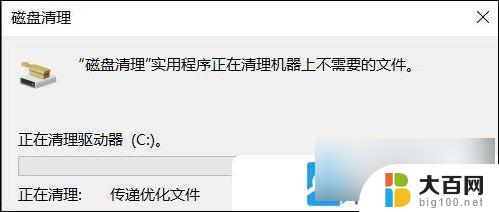
以上就是怎么清理win11更新文件的全部内容,有遇到相同问题的用户可参考本文中介绍的步骤来进行修复,希望能够对大家有所帮助。
怎么清理win11更新文件 Win11清理Windows更新文件的实用技巧相关教程
- win10怎么删除更新win11的文件 win11系统更新文件删除教程
- win11怎么删除系统更新文件 Win11系统更新文件删除教程
- windows11清理内存 Win11系统如何清理内存以释放更多空间
- c盘清理工具win11 Win11清理C盘垃圾的步骤
- win11磁盘清理哪里打开 win11磁盘清理在哪个设置里
- win11关闭自动更新软件 Win11自动更新关闭的详细教程
- win11无法打开img文件 Win11 24H2更新后无法打开图片怎么办
- win11系统盘怎么磁盘清理 win11清理c盘垃圾清理教程步骤详解
- win11右键清理c盘 Windows11 c盘清理步骤详解
- win11在哪清理垃圾 win11清理垃圾教程
- win11文件批给所有权限 Win11共享文件夹操作详解
- win11内核隔离没有了 Win11 24H2版内存隔离功能怎么启用
- win11浏览器不显示部分图片 Win11 24H2升级后图片无法打开怎么办
- win11计算机如何添加常用文件夹 Win11文件夹共享的详细指南
- win11管理应用权限 Win11/10以管理员身份运行程序的方法
- win11文件夹内打开图片无预留 Win11 24H2升级后图片无法打开怎么办
win11系统教程推荐
- 1 win11文件批给所有权限 Win11共享文件夹操作详解
- 2 win11管理应用权限 Win11/10以管理员身份运行程序的方法
- 3 win11如何把通知关闭栏取消 win11右下角消息栏关闭步骤
- 4 win11照片应用 一直转圈 Win11 24H2升级后无法打开图片怎么办
- 5 win11最大共享连接数 Win11 24H2版本NAS无法访问怎么办
- 6 win11缩放比例自定义卡一吗 win11怎么设置屏幕缩放比例
- 7 给win11添加动画 win11动画效果设置方法
- 8 win11哪里关闭自动更新 win11如何关闭自动更新
- 9 win11如何更改电脑型号名称 Win11怎么更改电脑型号设置
- 10 win11下面的任务栏的应用怎么移到左边 如何将Win11任务栏移到左侧